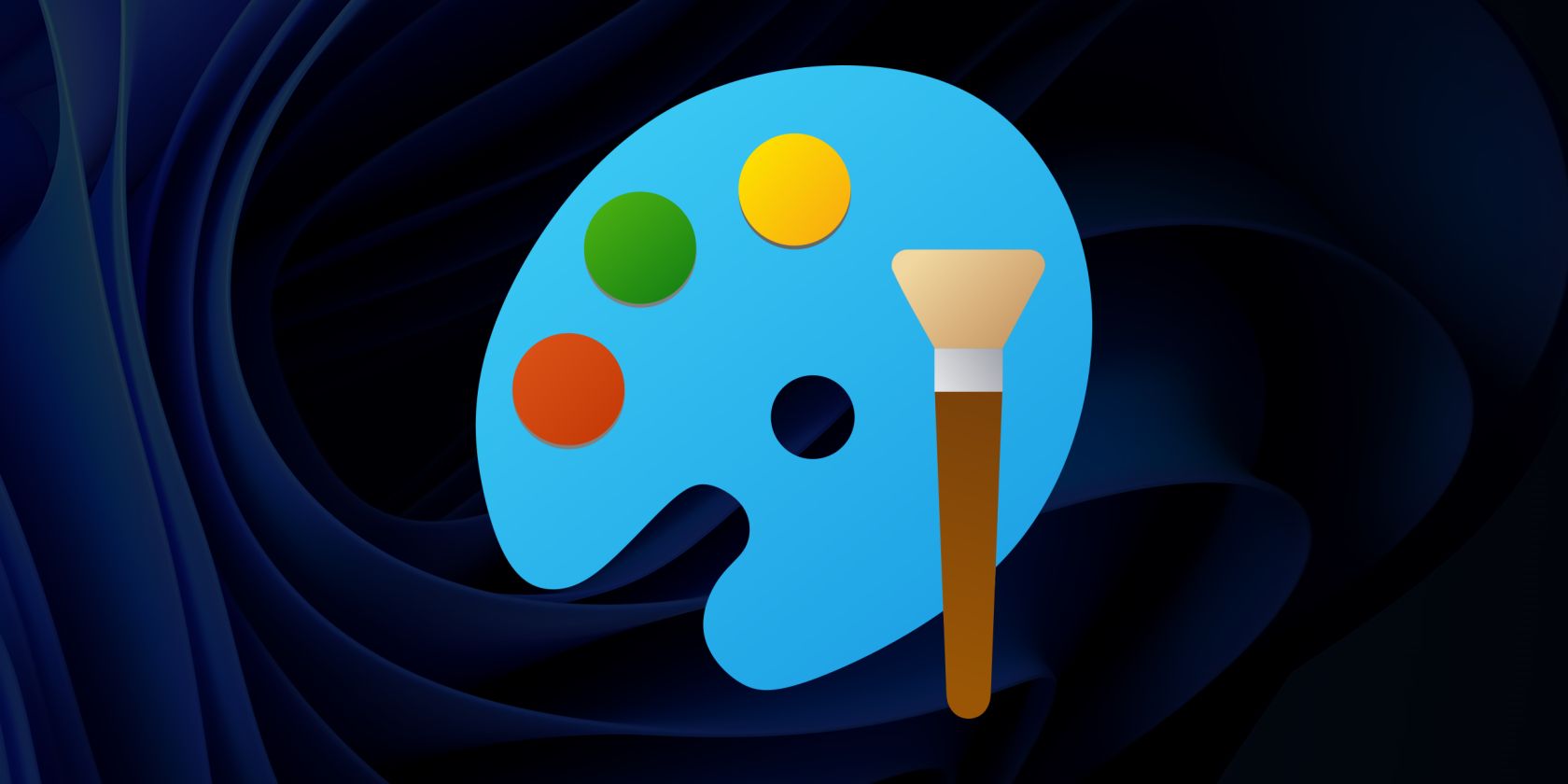Windows 10/11中Microsoft Paint键盘快捷键
如果您在 Microsoft Paint 中创建艺术杰作,以下是您可以使用键盘快捷键简化流程的方法。
Microsoft Paint 是最初的 Windows 工具之一,因为它在 1985 年被包含在操作系统的第一个版本中。许多人对它怀有怀旧的回忆——该程序经常作为学校或工作的有趣消遣,它的简单工具意味着任何人都可以拿起它并开始绘画。
尽管在 2017 年,深受喜爱的图像编辑工具似乎将被 Paint 3D 取代,但经典的 Paint 占据了至高无上的地位。 经过几年的忽视,微软重新设计了适用于 Windows 11 的画图。虽然与免费的第三方替代品相比,微软画图相形见绌,但它仍然为所有年龄和能力的人提供了一个可访问的画布。
如果您在 Windows 10 或 Windows 11 上使用 Microsoft Paint,则应使用其键盘快捷键。 这些将帮助您快速浏览程序,让您有空间专注于创作您的杰作。 为了帮助您,我们汇总了 Microsoft Paint 的所有键盘快捷键。
免费下载: 此备忘单可从我们的分销合作伙伴 TradePub 以 PDF 格式下载。 您必须填写一份简短的表格才能第一次访问它。 下载 Microsoft Paint 键盘快捷键备忘单。
推荐:在Ubuntu 22.04/20.04 LTS Linux上安装GStreamer
适用于 Windows 10 和 11 的 Microsoft Paint 键盘快捷键
| 捷径 | 行动 |
|---|---|
| Ctrl + A | 选择整个画布 |
| Ctrl + B | 大胆,选择文本时 |
| Ctrl + C | 将所选内容复制到剪贴板 |
| Ctrl + E | 打开图像属性窗口 |
| Ctrl + G | 显示/隐藏网格线 |
| Ctrl + 我 | Italicize, when text is selected |
| Ctrl + N | 创建一个新文件 |
| Ctrl + O | 打开现有文件 |
| Ctrl + P | 打印 |
| Ctrl + R | 显示/隐藏标尺 |
| Ctrl + S | 节省 |
| Ctrl + U | 下划线,当文本被选中时 |
| Ctrl + V | 从剪贴板粘贴 |
| Ctrl + W | 打开调整大小和倾斜窗口 |
| Ctrl + X | 切 |
| Ctrl + Y | 重做 |
| Ctrl + Z | 撤消 |
| 向上箭头 | 上移选择 |
| 向下箭头 | 下移选择 |
| 左箭头 | 向左移动选择 |
| 右箭头 | 向右移动选择 |
| Ctrl + 数字键盘加 (+) | 增加活动工具的宽度 |
| Ctrl + 数字键减号 (-) | 减小活动工具的宽度 |
| Ctrl + 上一页 | 放大 |
| Ctrl + 向下翻页 | 缩小 |
| Shift + F10 | 显示上下文菜单 |
| F11 | 全屏查看 |
| F12 | 另存为新文件 |
| Alt + F4 | 关闭油漆 |
您准备好从 Microsoft Paint 毕业了吗?
Microsoft Paint 非常适合快速涂鸦和编辑,但在更高级的图像编辑方面却不是那么有用。 如果您认为是时候从 Microsoft Paint 毕业了,不用担心花大价钱购买 Photoshop 许可证——有很多免费的 Microsoft Paint 替代品。